
Kaedah 1: Pengurusan Drive
Tidak seperti versi Windows sebelumnya, "sedozen" boleh berinteraksi dengan pemacu kilat yang pecah menjadi beberapa jilid. Anda boleh memadamnya menggunakan alat "Pengurusan Disk":
- Klik kanan pada menu Mula, pilih pilihan "Pengurusan Disk". Jika item itu hilang, gunakan kekunci Win + R dan laksanakan arahan Diskmgmt.msc.
Baca lebih lanjut: Bagaimana untuk membuka "Pengurusan Disk" di Windows 10
- Serlahkan pemacu kilat USB yang disambungkan, buka menu konteks seksyen luaran, klik pada "Padam Tom". Setuju dengan prosedur, selepas menyimpan semua data penting.
- Secara bergantian menghilangkan bahagian yang tinggal. Apabila satu ruang yang tidak disekat terbentuk pada pemacu, jumlah yang sepadan dengan saiz penuh pemacu denyar, klik padanya dengan kekunci yang betul dan klik pada "Buat kelantangan mudah". Bentuk satu-satunya partition ke seluruh medium - yang dibuka "Master" akan membantu.
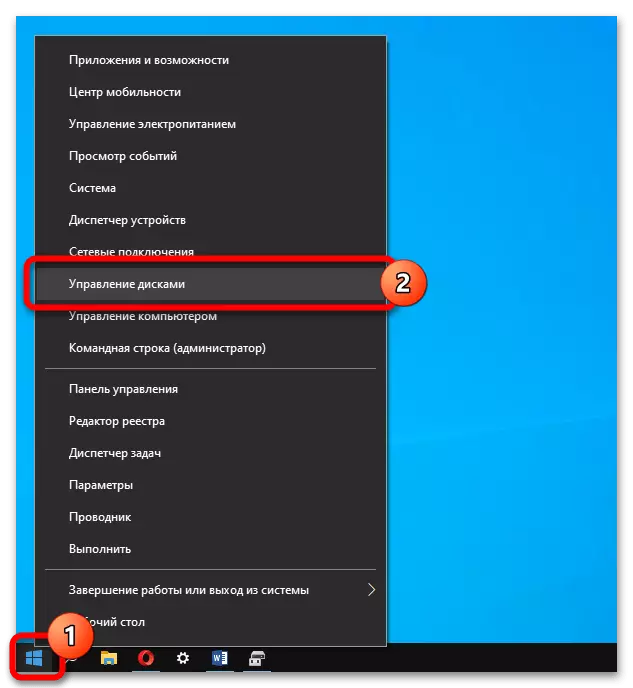
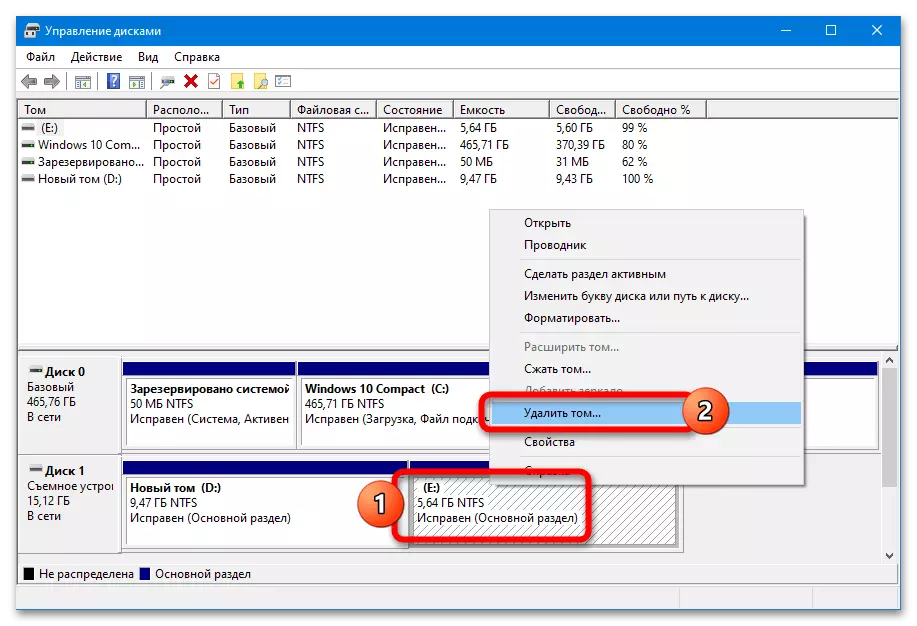
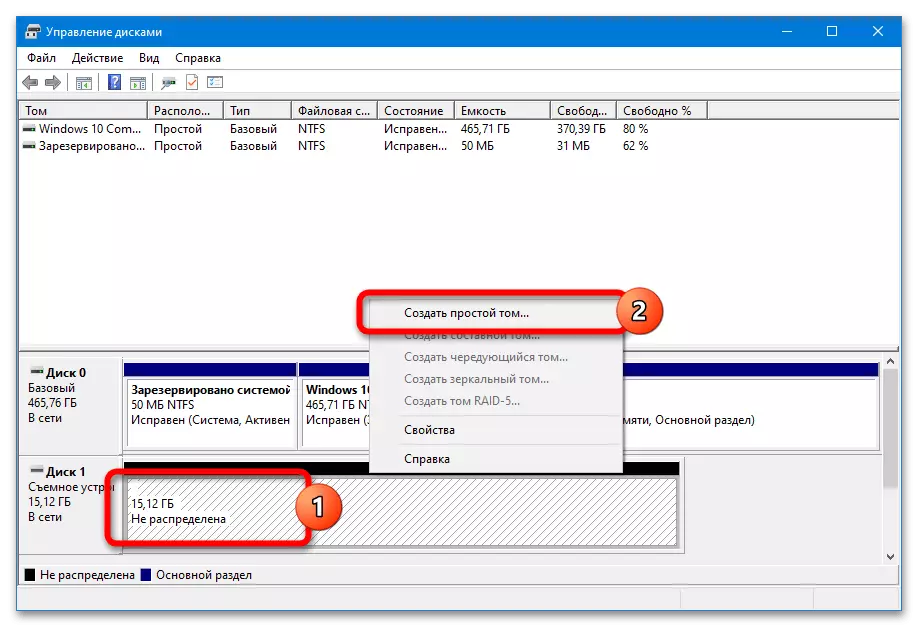
Sistem ini tidak akan membenarkan hanya mengeluarkan satu bahagian yang berlebihan dan "menyambung" ruang yang dibebaskan kepada yang sedia ada - fungsi ini dilaksanakan dalam perisian khas.
Kaedah 2: Diskpart
Dalam siaran awal Windows 10, serta dalam "lapan" dan "tujuh", adalah mustahil untuk bekerja dengan bahagian pemacu USB melalui "pengurusan cakera". Melakukan tanpa menggunakan perisian pihak ketiga boleh dipadamkan melalui utiliti diskpart:
- Jalankan CMD dengan hak pentadbir.
Baca lebih lanjut: Bagaimana untuk menjalankan baris arahan bagi pihak Pentadbir
- Secara berurutan melaksanakan satu set permintaan:
diskpart.
Senarai cakera (dalam senarai yang dibina, tentukan pemacu denyar USB dan semak nombornya)
Pilih cakera n (bukan nombor n - media)
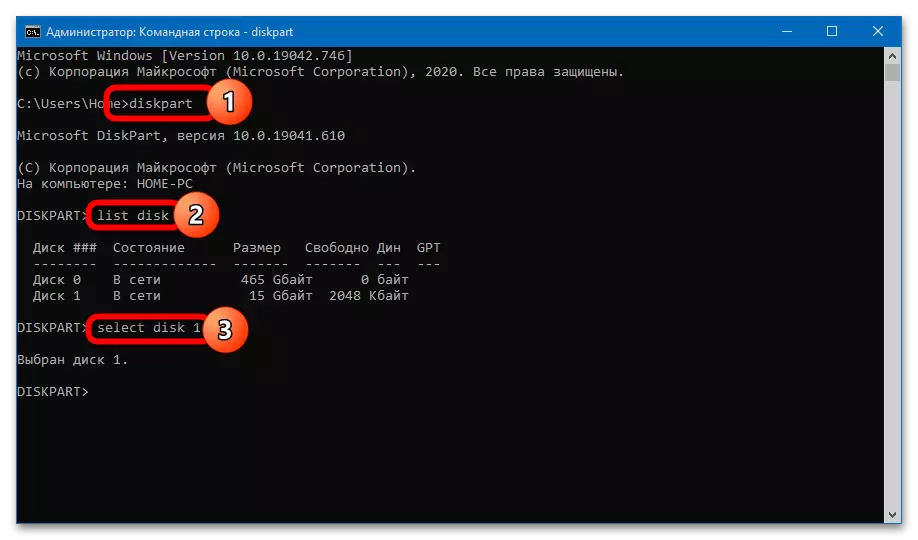
Dua lagi senario tindakan adalah mungkin: memotong satu partition tertentu atau dengan serta-merta. Untuk menghilangkan satu kelantangan, anda perlu melaksanakan arahan tersebut:
Partisi senarai (Borang senarai bahagian)
Pilih Partition N (di mana N ialah bilangan jumlah yang dikeluarkan)
Padam partition.
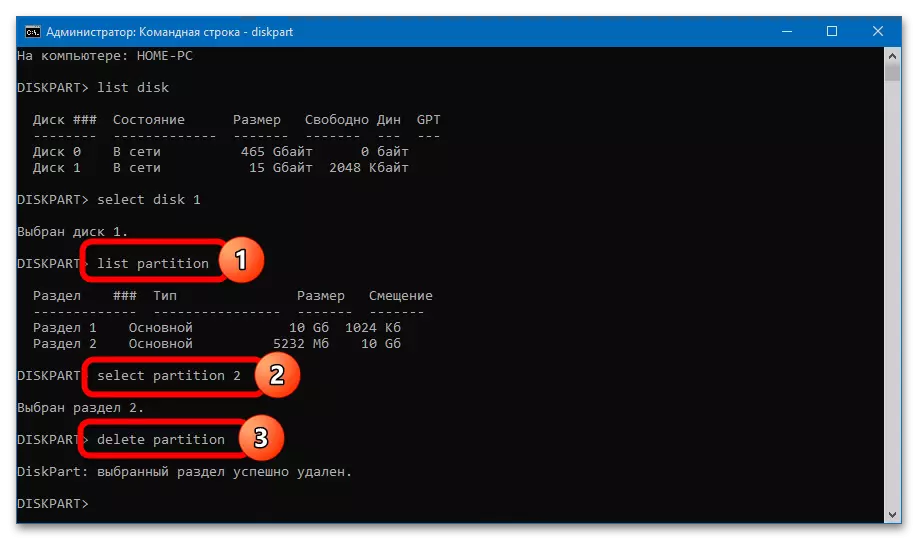
Kapasiti penyimpanan yang berguna untuk digunakan dan dipaparkan dalam sistem "konduktor" akan berkurang pada saiz seksyen jauh - anda dapat melihat ruang yang tidak diperuntukkan dalam "pengurusan pemacu".
Untuk memadam semua bahagian dan membentuk satu pada keseluruhan jumlah pemacu denyar selepas pilih cakera n, anda perlu melakukan arahan berikut:
Bersih (akan menyelamatkan pemacu dari bahagian, meninggalkan ruang yang tidak digunakan)
Buat partition utama.
Pilih partition 1.
Aktif.
Format FS = FAT32 Pantas
Berikan.
Keluar
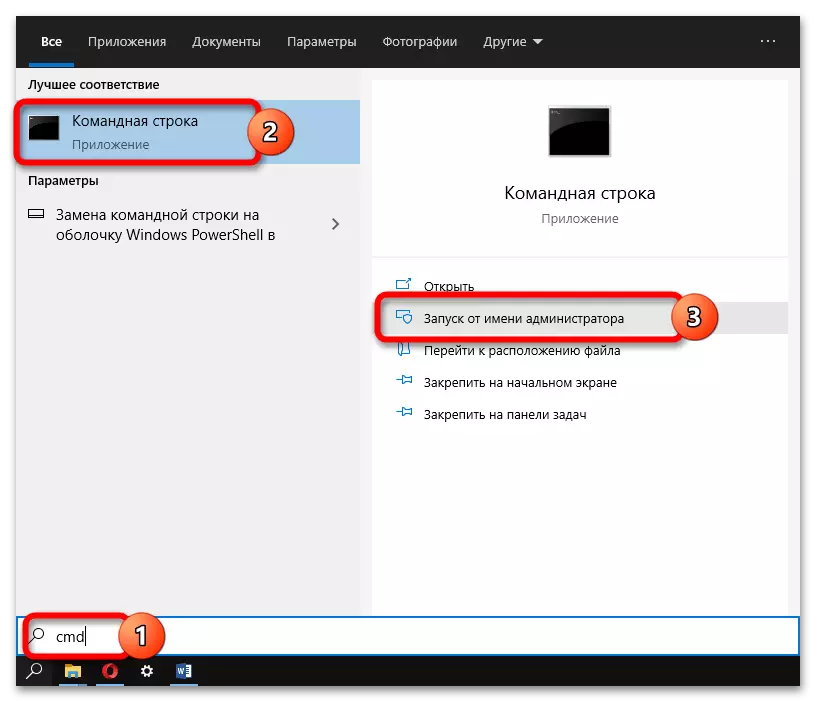
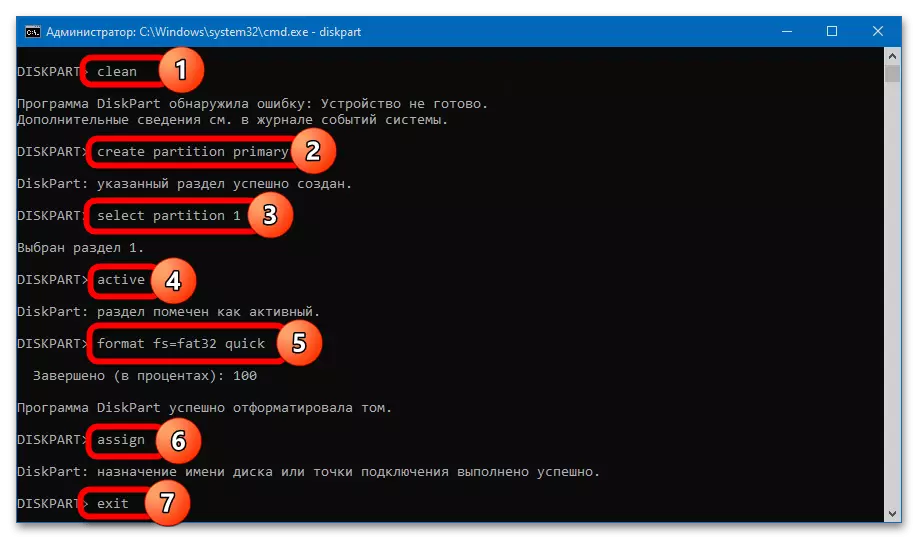
Jangan perhatikan pemberitahuan pengesanan ralat (muncul selepas memasuki permintaan yang bersih). Sebelum membuat kelantangan baru, pembawa USB tidak akan dipaparkan dalam "Explorer".
Output akan menerima pemacu kilat dengan satu partition dalam format FAT32. Sekiranya NTFS diperlukan, tetingkap boleh ditutup selepas perintah volum bersih akan dipadamkan, pemformatan mudah dilakukan dan melalui "pengurusan cakera".
Kaedah 3: Pembantu Partition Aomei
Pembantu Partition Aomei adalah pengurus yang mudah dari bahagian-bahagian pemacu keras dan pemacu yang boleh ditanggalkan. Untuk memadam partition pada pemacu denyar, ikuti langkah-langkah berikut:
- Pilih pemacu USB yang dipadam pada USB dan gunakan pilihan "Padam" dalam operasi seksyen.
- Tentukan kaedah padam - "Padam partition dengan cepat" (dengan cepat dengan keupayaan untuk memulihkan data) atau "Padam bahagian dan padamkan data daripadanya" (pembersihan penuh tanpa pemulihan adalah mungkin).
- Klik pada butang "Guna" di sudut kiri atas tetingkap program. Sahkan pelaksanaan operasi, klik pada butang "Pergi".
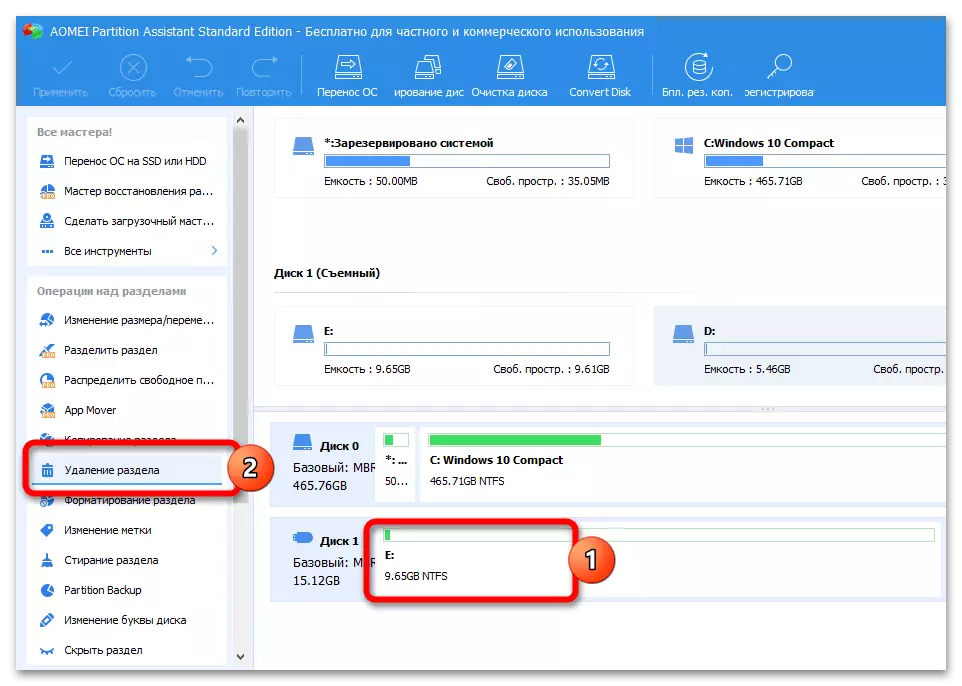
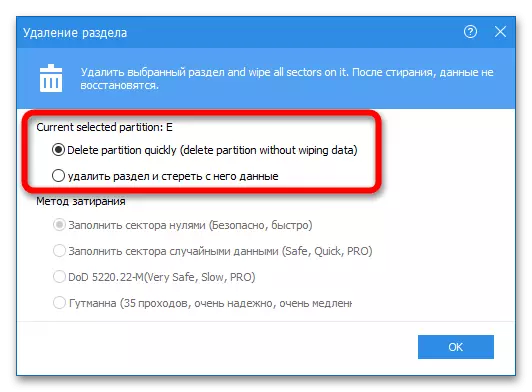
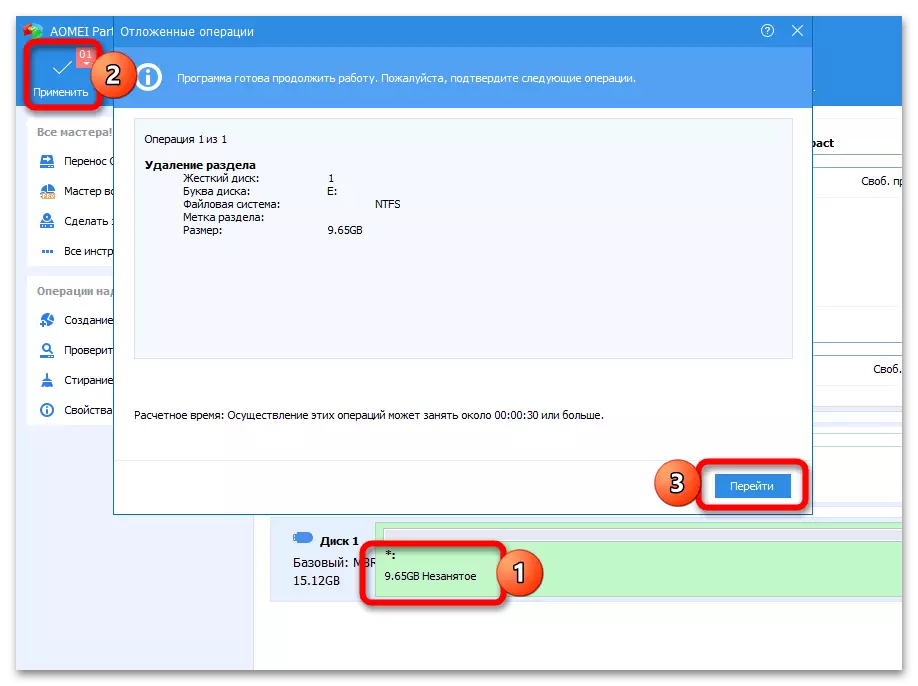
Hanya ruang yang boleh digunakan untuk digunakan dalam bahagian yang ada. Pada masa yang sama, program ini boleh memadam semua bahagian dalam satu klik - ini akan membuat satu kelantangan pada keseluruhan jumlah pemacu denyar:
- Sorot pemacu, klik pada "Padam semua bahagian".
- Tentukan kaedah menyapu (cepat atau lengkap), sahkan perubahan dan jalankan proses.
- Jika program itu tidak memenuhi pemformatan secara automatik (ruang akan dilabelkan dengan perkataan "menganggur"), selanjutnya gunakan alat "membuat bahagian" - saiz kluster, format sistem fail dan label kelantangan boleh ditentukan.
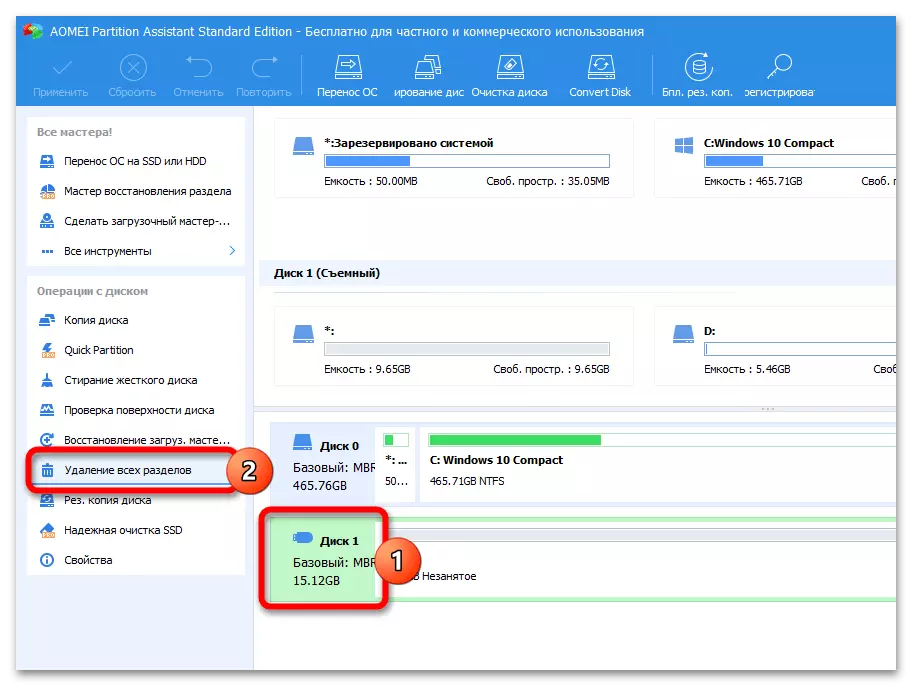
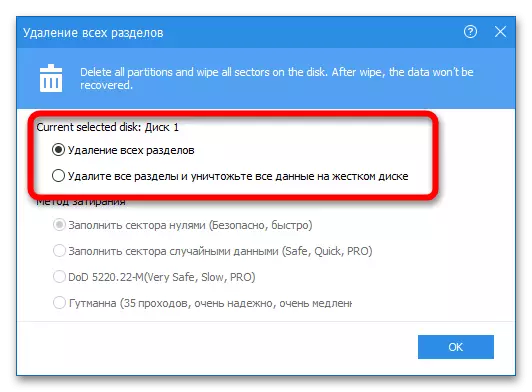
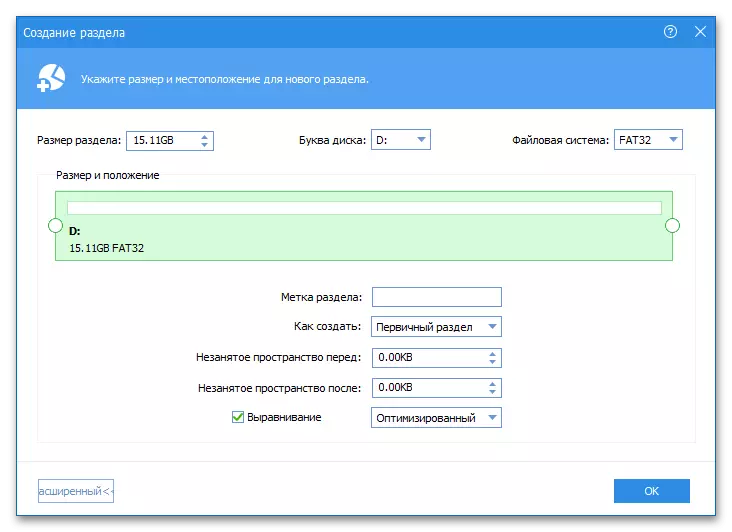
Jika perlu, anda dengan cepat boleh menamakan semula pemacu denyar USB atau menggantikannya dengan huruf - ini dilakukan melalui menu konteks pemacu dalam program.
Kaedah 4: Wizard Partition Minitool
Wizard Partition Minitool adalah alat yang mudah untuk bekerja dengan pemacu USB. Memadam partition dilakukan mengikut arahan berikut:
- Pilih pemacu kilat USB, klik pada yang tidak perlu untuk ini, klik pada butang "Padam Partition" dalam blok pengurusan partition. Klik pada butang "Guna" untuk memulakan prosedur.
- Pilih pilihan "Pindah / Saiz Partition" untuk menambah ruang yang dikeluarkan di bahagian lain (utama). Pindahkan slider dalam blok "Saiz dan Lokasi" ke kedudukan paling kiri dan mengesahkan perubahan.

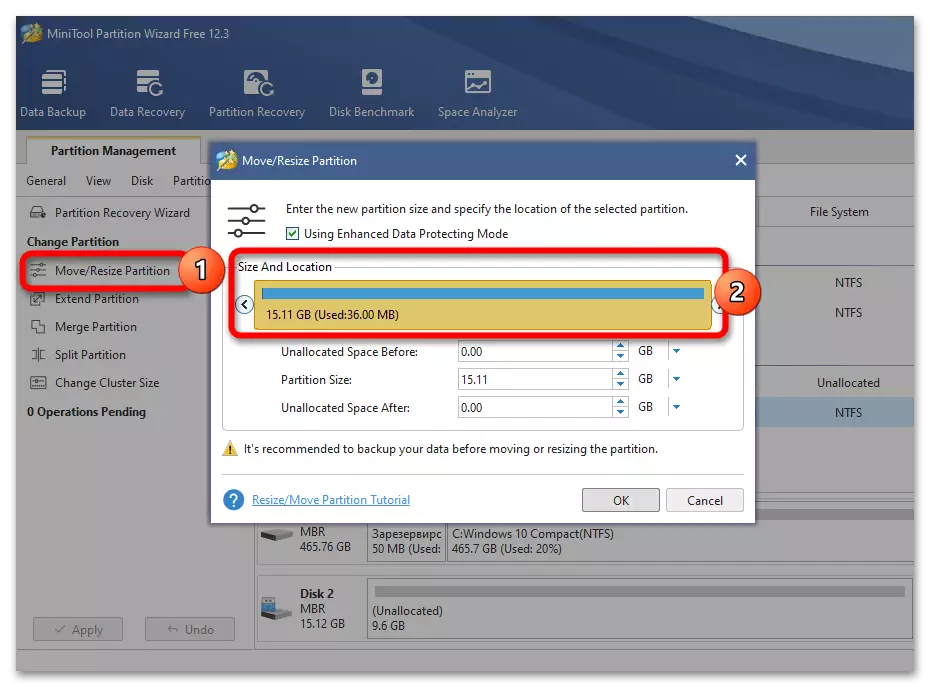
Tidak seperti alat sistem "Pengurusan cakera", Wizard Partition Minitool tidak membuatnya mengeluarkan semua bahagian secara manual - hanya menyingkirkan tambahan dan "menyambung" ruang bebas kepada yang sedia ada.
Kaedah 5: Pengurus Paragon Partition
Pengurus Paragon Partition adalah "pengurusan cakera" yang maju dengan fungsi lanjutan dan dalam shell yang lebih menyenangkan. Algoritma Penggunaan adalah mudah:
- Sorot seksyen Padam, klik pada butang "Padam Partition".
- Program ini memaparkan struktur pemacu kilat masa depan. Klik pada "Padam Sekarang".
- Jika satu partition kekal di pemacu, ia boleh diperluaskan menggunakan tempat yang dilepaskan - untuk ini, pilih Tom, klik pada "Pindah atau Saiz Semula", seret slider "saiz kelantangan baru" ke kedudukan yang melampau dan menjalankan proses melalui " Tukar sekarang ".
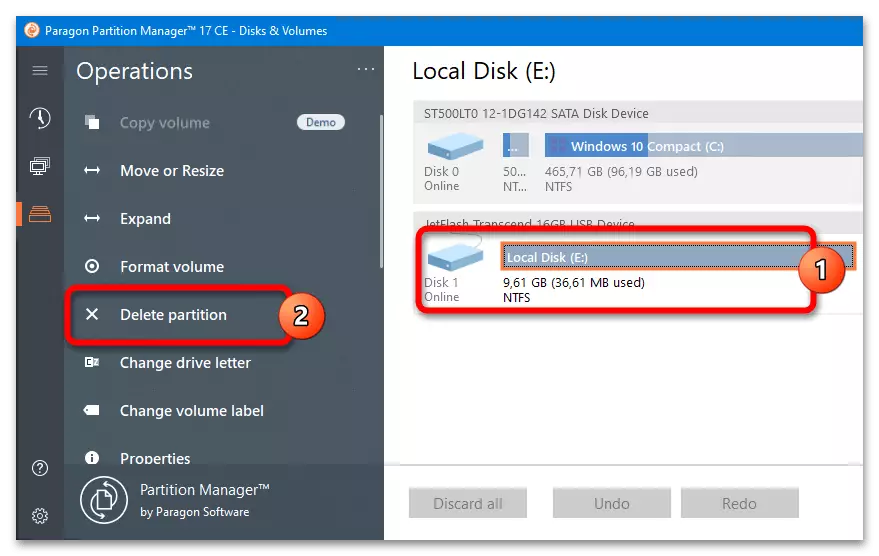
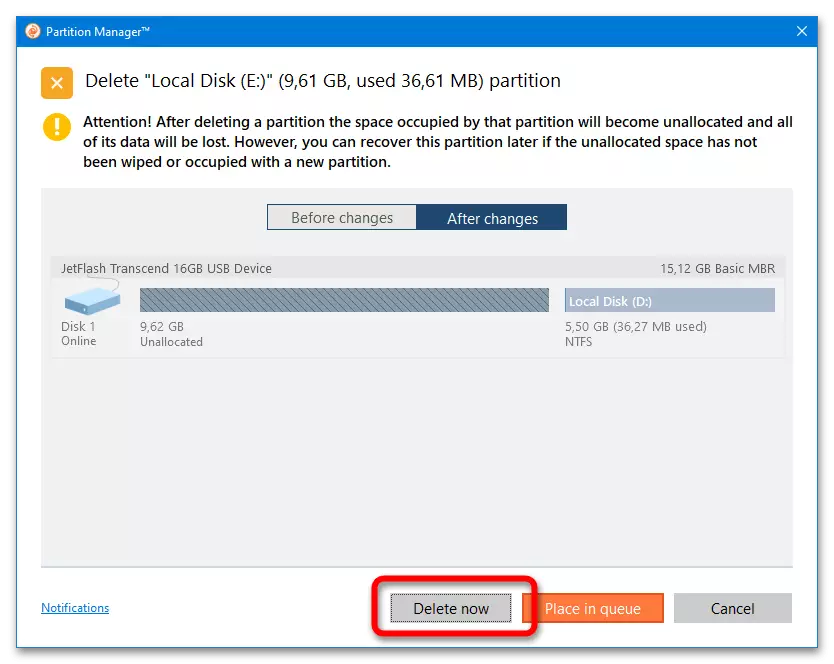
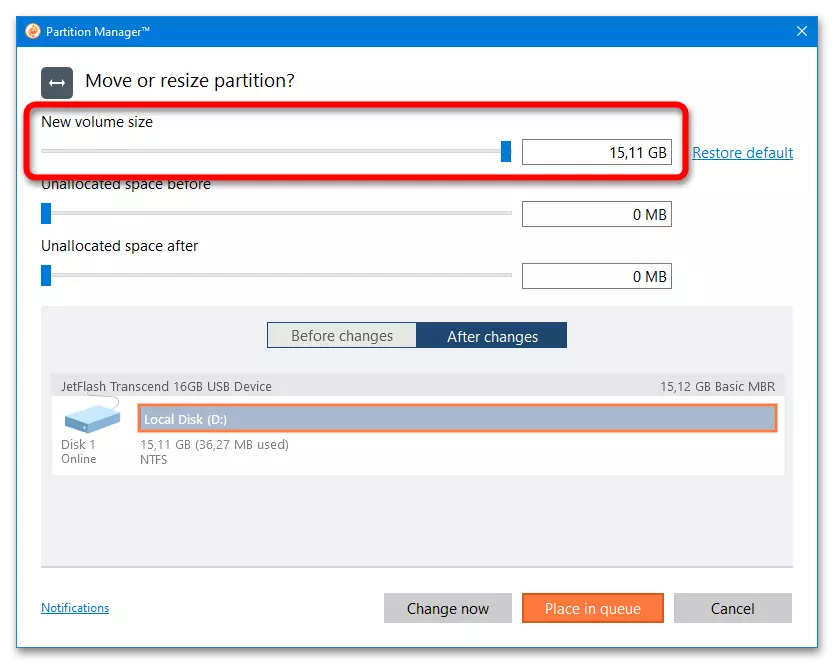
Nama dan parameter lain media juga boleh diubah melalui menu sampingan program.
